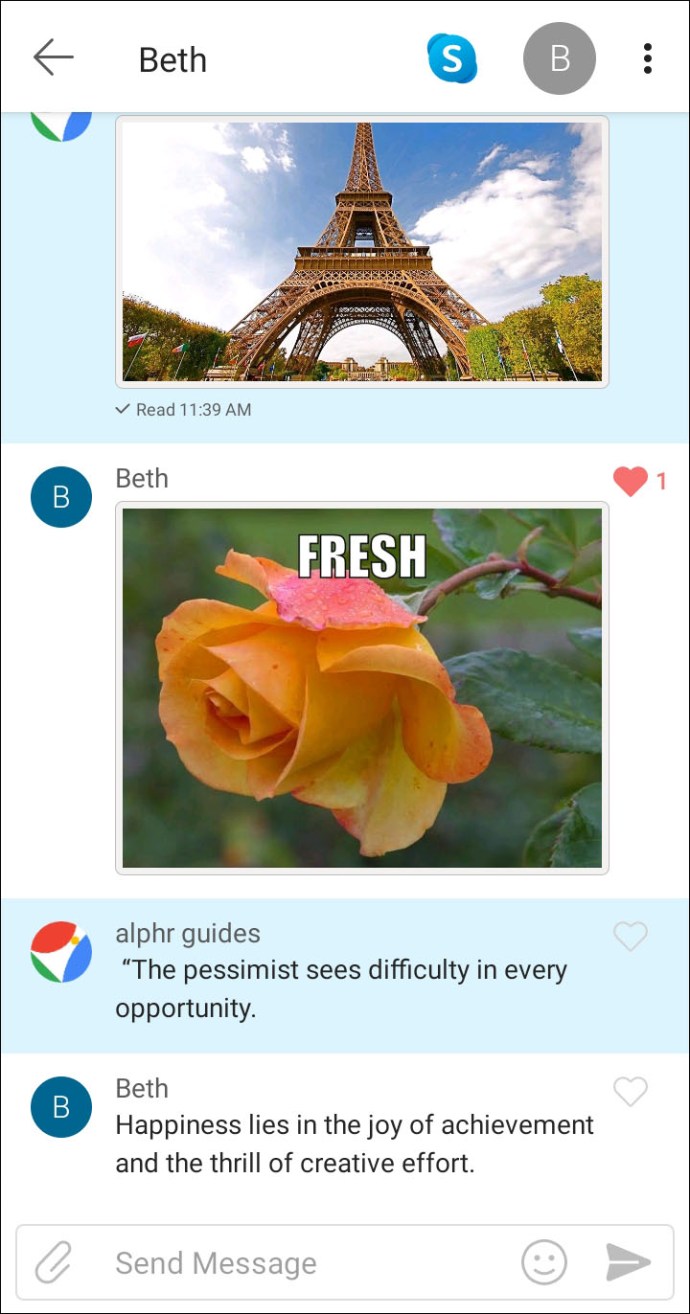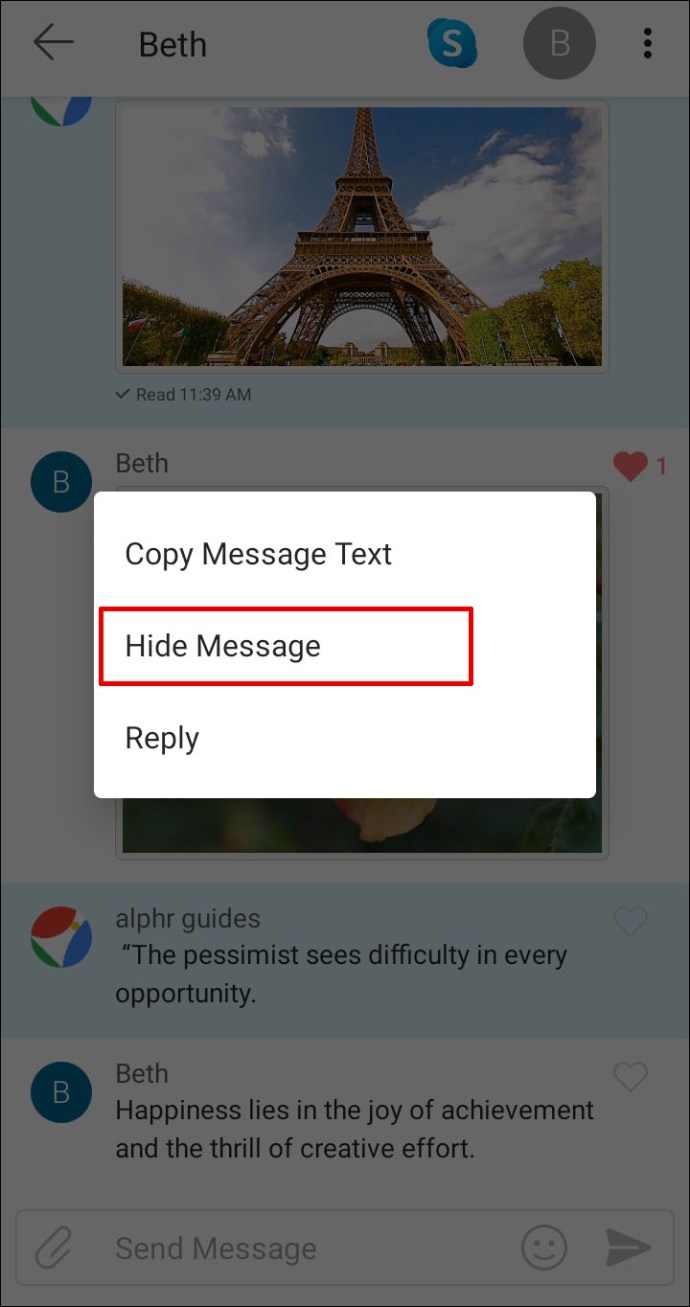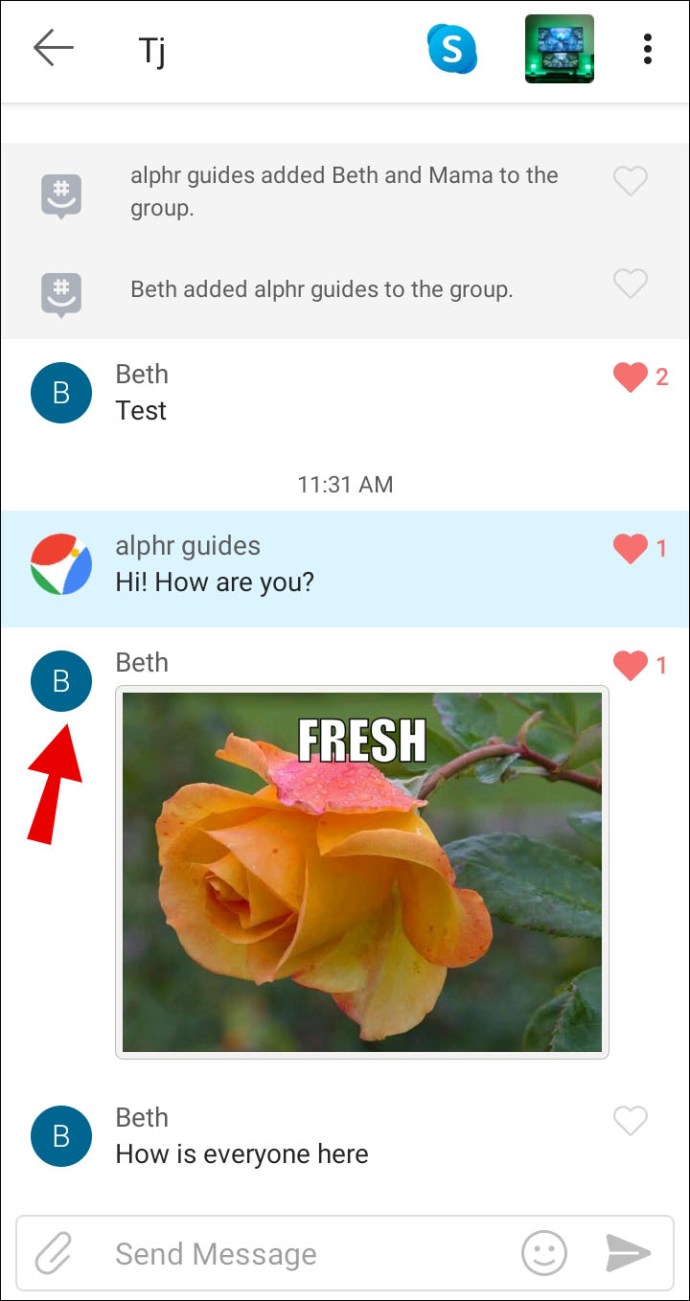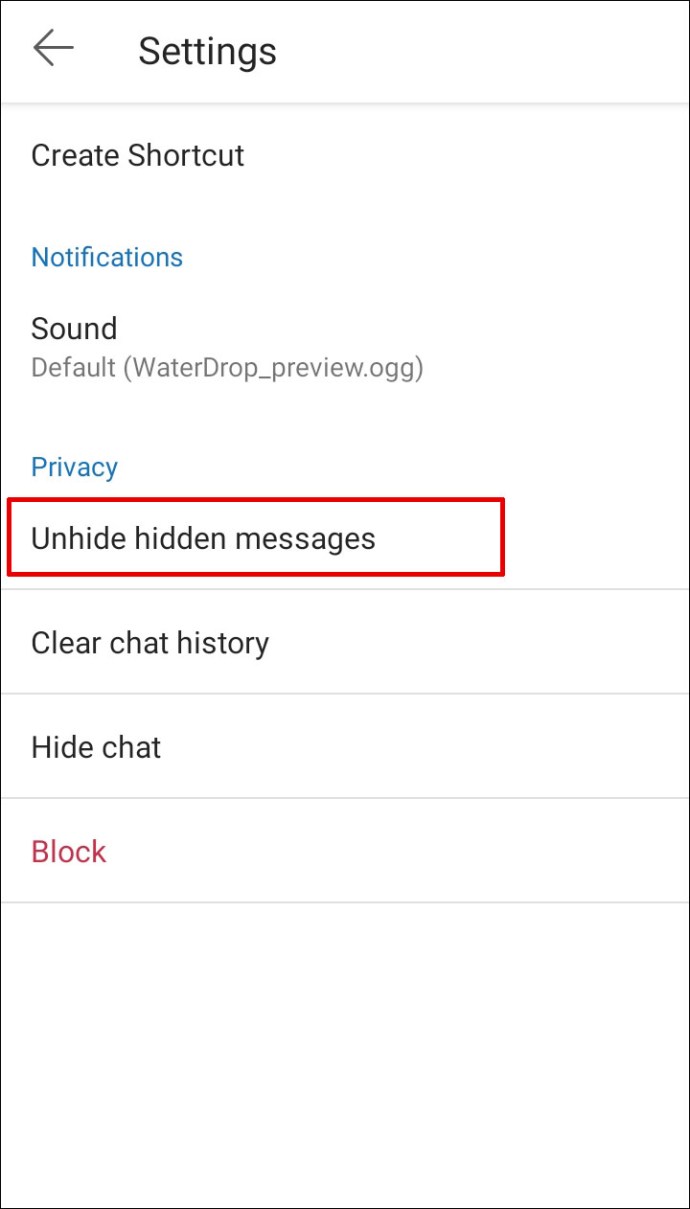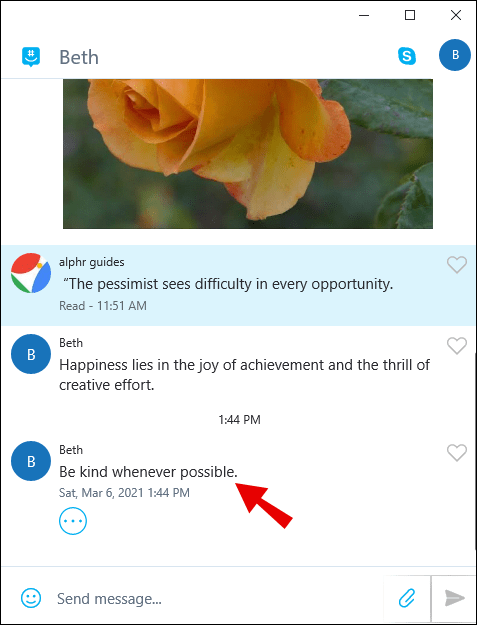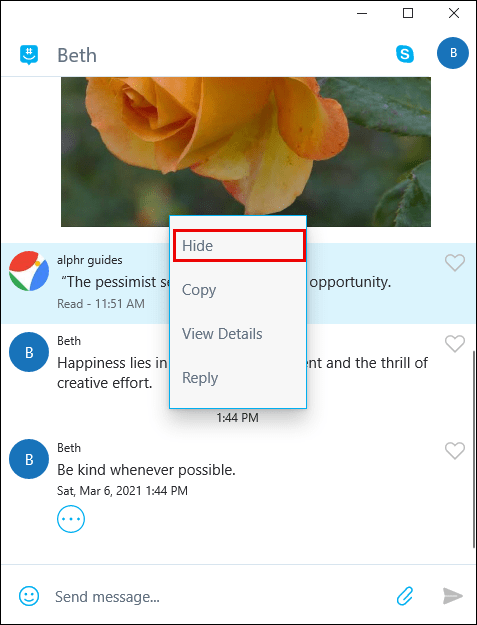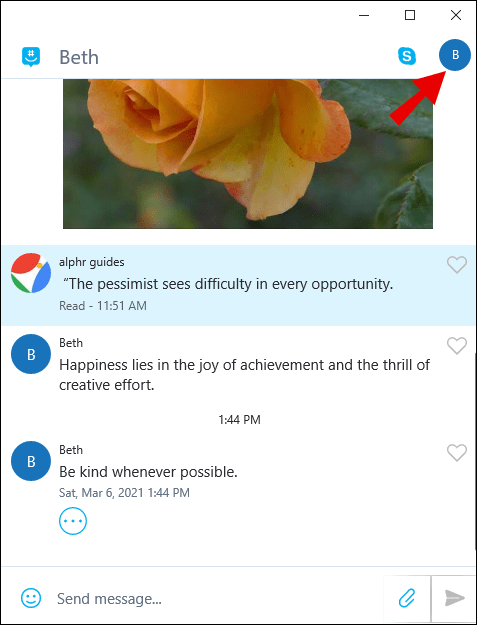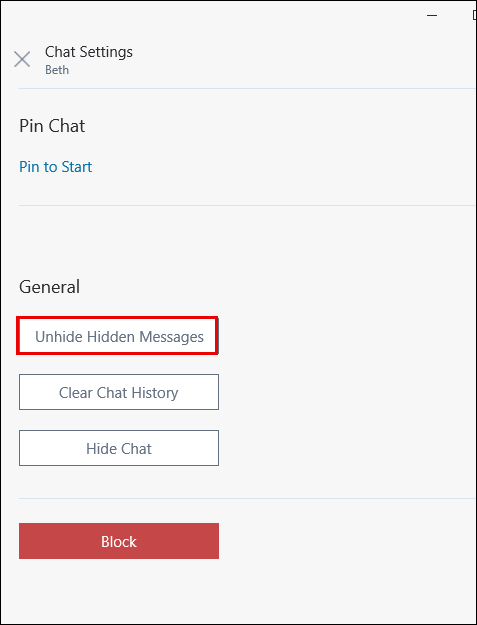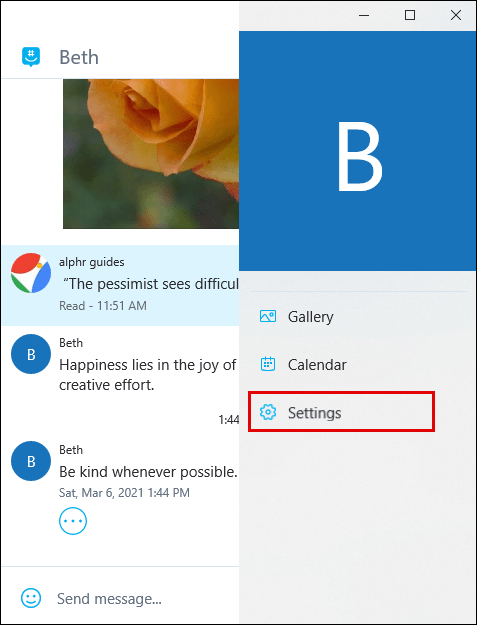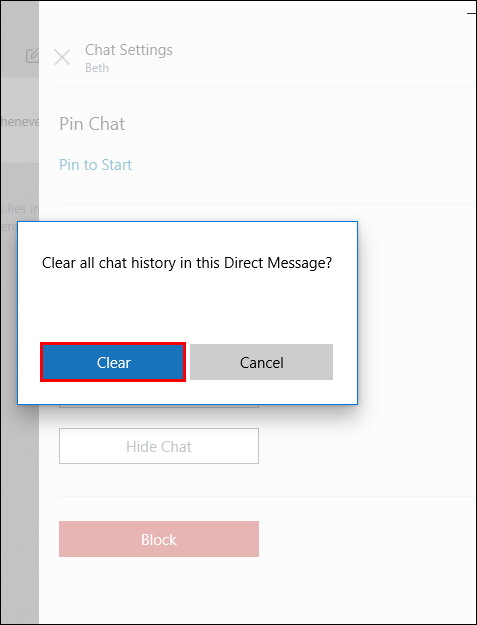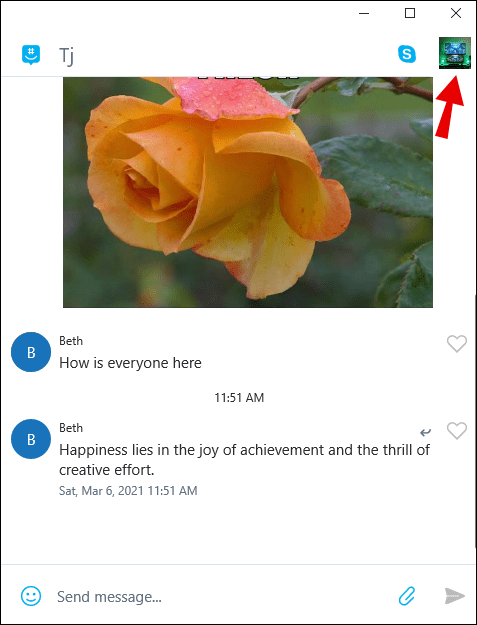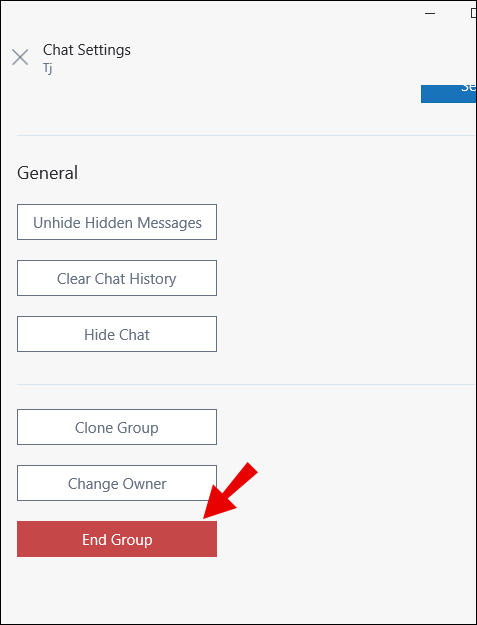Sõnumite kustutamine on alati olnud mis tahes sõnumirakenduse oluline osa. Olenemata sellest, millist rakendust suhtlemiseks kasutate, on oluline teadmine, kuidas sõnumeid ja terveid lõime kustutada, olenemata sellest, kas proovite oma postkasti segaduseta hoida või eemaldada tundlikud sõnumid uudishimulike pilkude eest.

Viimastel aastatel on paljud sõnumsiderakendused kasutusele võtnud ka võimaluse kustutada iga vaataja jaoks vestluslõimedest sõnumeid. Teised inimesed näevad teadet sõnumi kustutamise kohta, kuid sõnumi sisu pole saadaval.
Aga kas see on nii ka GroupMe puhul? Selles artiklis selgitame kõike, mida peate GroupMe sõnumite kustutamise kohta teadma.
Kuidas GroupMe-s sõnumeid kustutada
Kas saatsite GroupMe kontaktile kogemata midagi sobimatut? Meil on kahju, et pean teile seda teatama, kuid te ei saa kustutada juba saadetud sõnumeid ega fotosid.
GroupMe sõnumid töötavad samamoodi nagu tavalised SMS-sõnumid. Kui nad on väljas, ei saa te sellega midagi teha.
Ainus, mida saate teha, on peita sõnum seadmest, millest sõnumite saadate, nii et see võib teie probleemi vähemalt ajutiselt lahendada.
Kuidas Androidi GroupMe-s sõnumeid kustutada
Võimalik, et te ei saa oma Android-telefonis GroupMe sõnumit kustutada, kuid saate selle peita.
Siin on, kuidas.
- Avage oma telefonis GroupMe ja leidke vestlus, mis sisaldab sõnumeid, mida soovite peita.
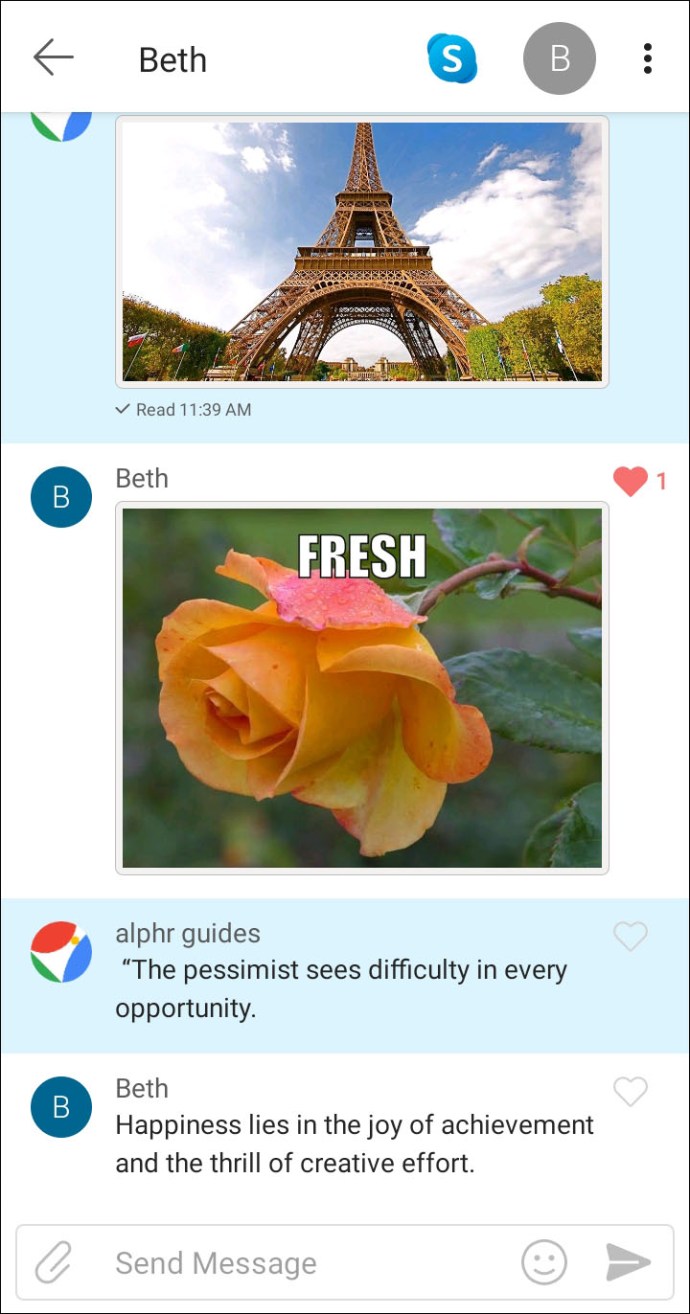
- Puudutage sõnumit ja hoidke seda all.
- Kui kuvatakse menüü, valige "Peida".
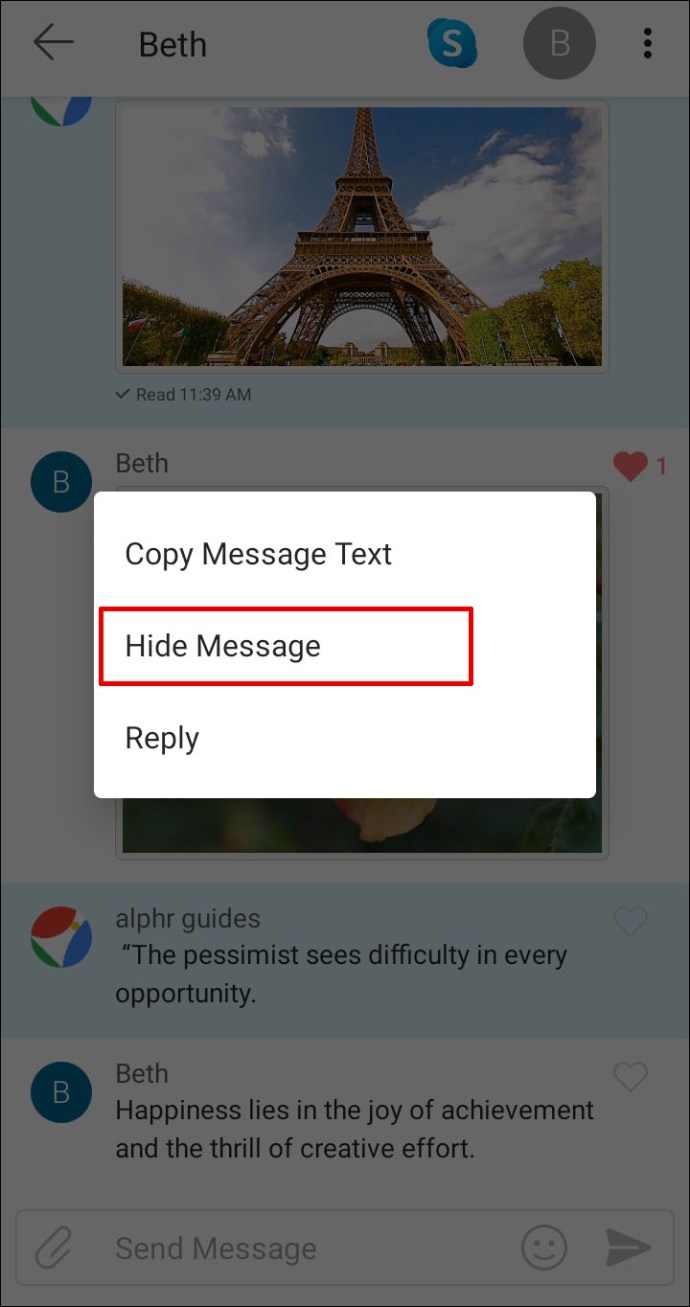
see on kõik. Ja kui muudate oma meelt sõnumi peitmise osas, saate selle hõlpsalt tagasi tuua järgmiselt.
- Puudutage selle inimese profiilipilti, kellega vestlete. Kui see on grupivestlus, valige grupi avatar.
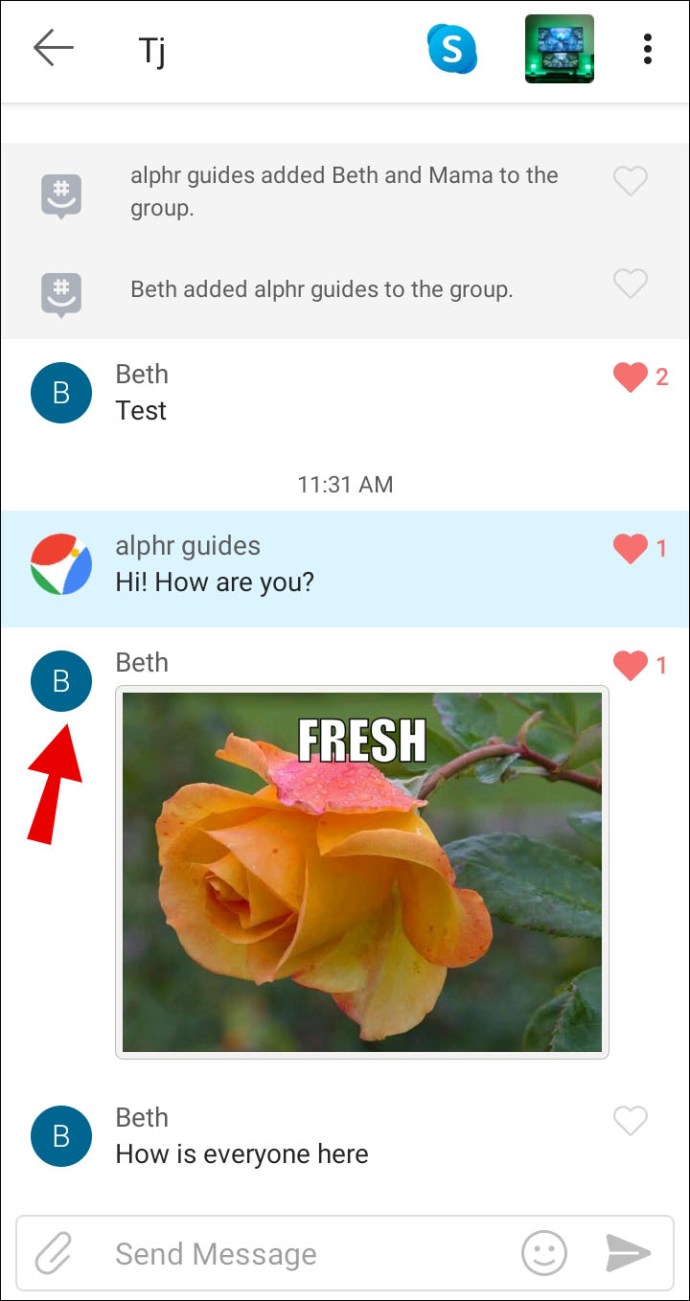
- Puudutage "Seaded" ja seejärel valige "Näita peidetud sõnumid".
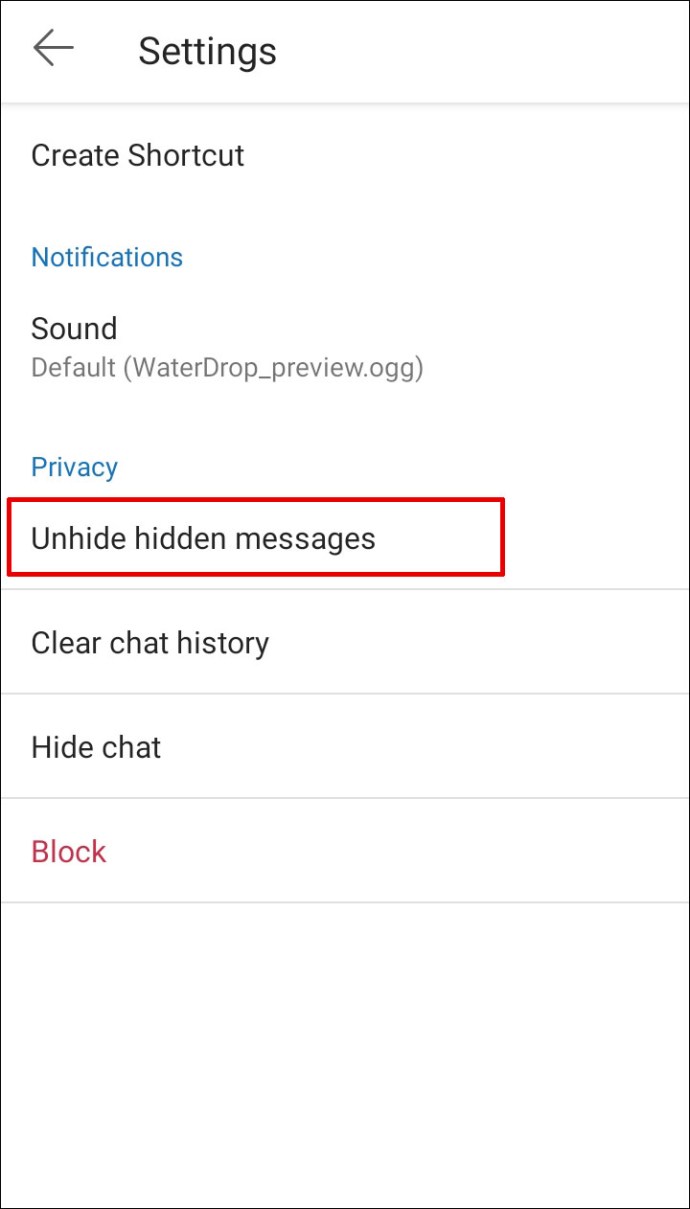
Kuidas kustutada iOS-i GroupMe-s sõnumeid
Kui teil on iOS-i seade, järgige sarnaseid juhiseid. Kuid teie iPadis võib see pisut erineda. Nendes seadmetes näete nuppu „Seaded” kohe, kui avate grupivestluse. Ülejäänud toimingud on samad, mis Android-telefonidel.
Pange tähele, et kui kasutate oma GroupMe kontole sisselogimiseks veebibrauserit, ei saa te sõnumeid sel viisil peita ega peita. Sama kehtib ka Android-telefonide kohta – peate rakenduse alla laadima ja sealt sõnumid peitma.
Teine võimalus seadmes peidetud sõnumite kuvamiseks, olgu selleks Android- või iOS-seade, on välja logida ja uuesti sisse logida. Kui avate vestluse, näete kõiki sõnumeid uuesti.
Kuidas arvutis GroupMe-s sõnumeid kustutada
Sõnumite peitmiseks arvutis järgige alltoodud juhiseid.
- Avage GroupMe (veenduge, et see oleks rakendus, mitte veebiversioon).

- Klõpsake vestlusel, millel on soovitud sõnum.
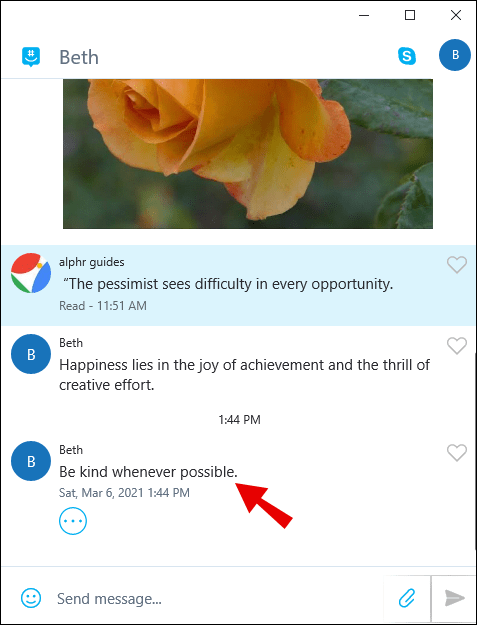
- Paremklõpsake sõnumil ja valige menüüst "Peida sõnum".
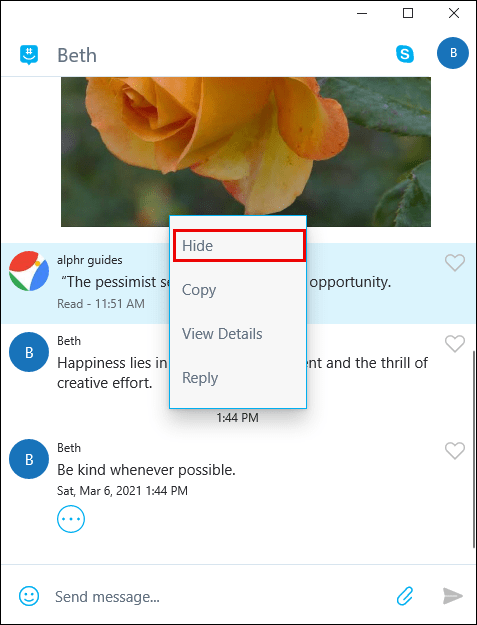
Kui soovite sõnumi peitmist kuvada, tehke järgmist.
- Klõpsake grupi profiilipildil või selle inimese profiilipildil, kellele sõnumite saadate.
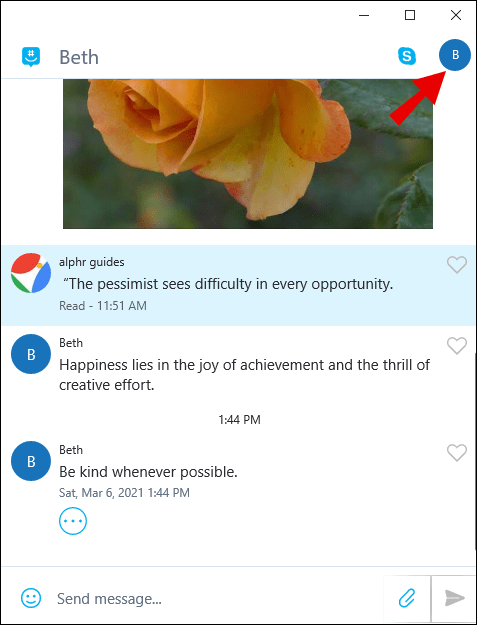
- Klõpsake nuppu "Seaded" ja valige suvand "Näita peidetud sõnumid".
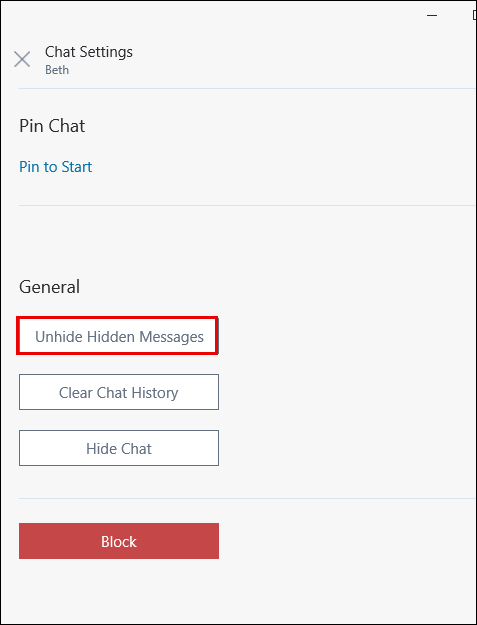
Kuidas kustutada GroupMe kõigi jaoks sõnumeid
Nagu mainitud, ei saa te GroupMe individuaalsetest või grupivestlustest oma sõnumeid kustutada. Seda võimalust pole kunagi olnud. Parim, mida saate teha, on peita saadetud tekstid, kuid ainult oma seadmes. Need oleksid endiselt teistele vestluses osalejatele nähtavad.

Kuidas GroupMe-s sõnumeid jäädavalt kustutada
Saate oma vestlused (mis hõlmab kõiki teie sõnumeid) kustutada, tühjendades vestluse ajaloo. See toiming mõjutab aga ainult teie seadet. Teised vestluses osalejad pääsevad siiski juurde sõnumitele ja kogu vestluse ajaloole. Kui kustutate vestlusajaloo oma telefonist, tahvelarvutist või arvutist, ei saa te seda enam tagasi saada, seega pidage seda enne otsustamist meeles.
Vestluse ajaloo kustutamiseks tehke järgmist.
- Avage rakendus GroupMe ja leidke soovitud vestlus.

- Klõpsake vestluse avataril ja valige menüüst "Seaded".
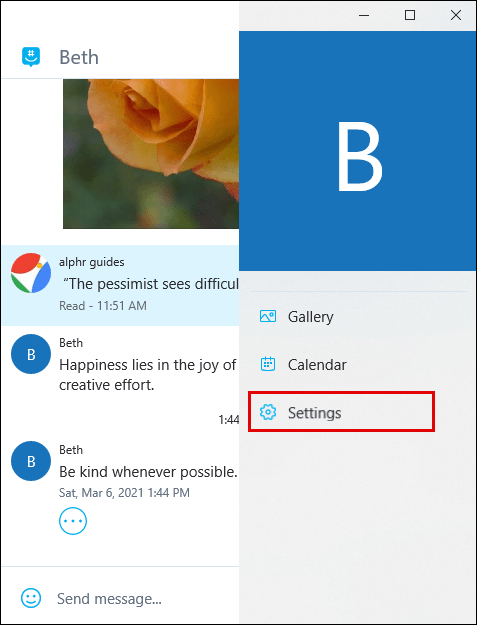
- Klõpsake nuppu "Kustuta vestluste ajalugu" ja seejärel kinnitage oma valik, klõpsates ilmuvas kastis uuesti "Kustuta".
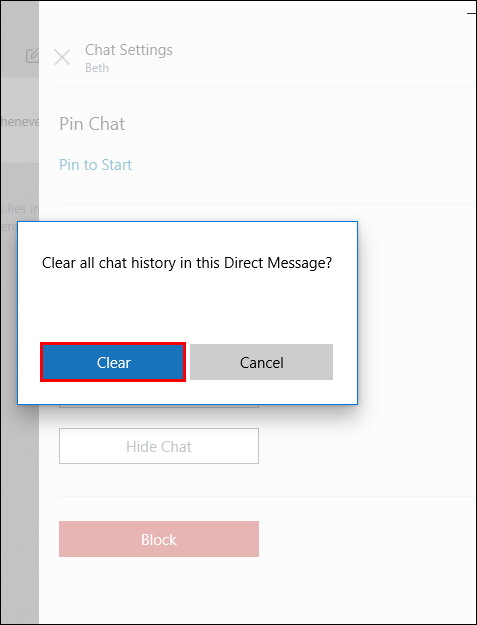
Kuidas GroupMe rühmavestluses sõnumeid kustutada
Grupivestlused ei luba ka sõnumeid kustutada. Kui aga olete vestluse looja, saate midagi teha. Grupi lõpetades kõrvaldad ka kõik vestluse kaudu saadetud sõnumid ja fotod.
Siin on, kuidas grupivestlust lõpetada.
- Käivitage oma seadmes GroupMe.

- Klõpsake soovitud rühmal ja seejärel valige selle avatar.
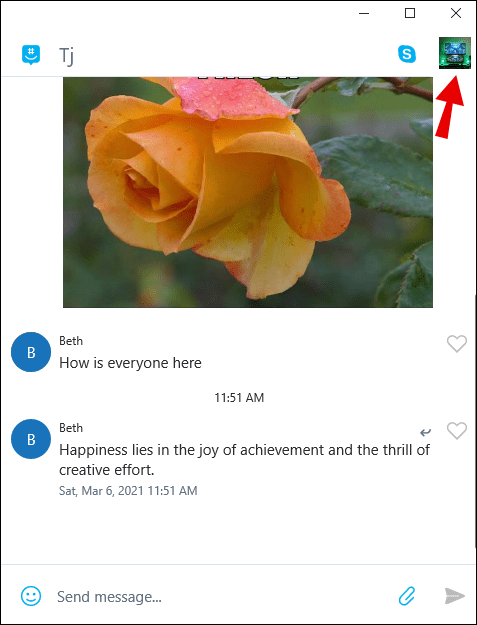
- Valige "Seaded" ja klõpsake allosas "Lõpeta rühm".
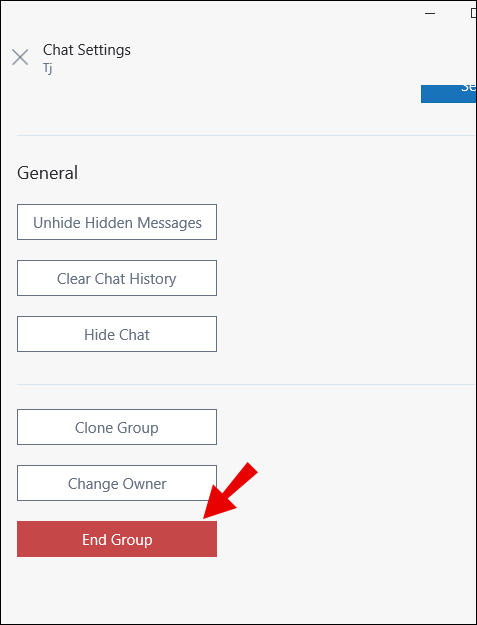
Kui olete grupi lõpetanud, ei saa sellega seotud teavet ja sõnumeid enam alla laadida.
Täiendavad KKK-d
Kui teil on GroupMe-s sõnumite kustutamise kohta rohkem küsimusi, võib abi olla alloleva jaotise lugemisest.
Miks GroupMe sõnumeid ei kustuta?
Teile ei pruugi meeldida, et GroupMe ei lase teil vestlusi ega sõnumeid kustutada, kuid sellel on oma eesmärk. Näiteks ei ole teised sõnumsiderakendused alaealistele lastele nii turvalised, kuna saate vestlusest teksti hõlpsalt kustutada. Oletame, et laps on sõnumite kaudu kiusamise ohver, kuid te pole vestlusest ekraanipilti teinud. Sel juhul ei ole teil väärkohtlemise kohta tõendeid.u003cbru003eGroupMe ei luba kasutajatel individuaalsetest või grupivestlustest saadetud sõnumeid eemaldada. See tähendab, et vanematel on suurem kontroll selle üle, mida nende lapsed võrgus teevad, ja nad saavad ahistamise korral õigeaegselt reageerida.

Kustutada ei saa, aga peita saab
GroupMe sõnumitega on saadetu saadetud. Te ei saa oma GroupMe sõnumeid kustutada, seega mõelge kaks korda enne, kui vajutate nuppu "Saada". Võimalik, et saate oma vestlusajaloo kustutada või sõnumeid peita, kuid see pole sama. Ainus viis vestluse täielikuks kõrvaldamiseks on lõpetada grupp (aga ainult üks, mille olete loonud), kuid see kustutab ka kogu vestluse.
Ükskõik, mida otsustate teha, võib olla kasulik teada, et sõnumi kustutamine pole selles rakenduses täiesti võimalik, enne kui hakkate seda kasutama.
Kas teil on õnnestunud oma sõnumeid GroupMe's peita? Andke meile teada allpool olevas kommentaaride jaotises.